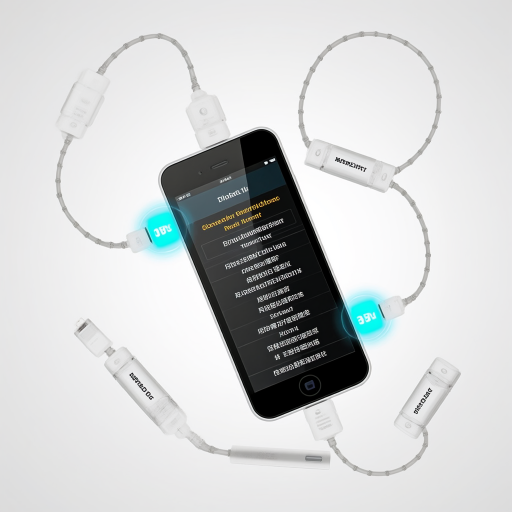WPS文字怎么用?有哪些实用功能?
WPS文字
在使用WPS文字处理文档时,为了确保格式统一且符合要求,可以按照以下步骤进行操作,即使是初次使用的小白用户也能轻松上手。
首先,打开WPS文字软件,新建一个空白文档。在界面上方的菜单栏中,找到“开始”选项卡,这里集中了常用的文本格式设置工具。比如,需要设置字体时,可以直接在“字体”组中选择想要的字体类型,像宋体、黑体或者微软雅黑等,同时还能调整字号大小,让文字显示得更清晰。
接着,如果要设置段落格式,在“段落”组里有丰富的功能。例如,设置对齐方式,有左对齐、居中对齐、右对齐和两端对齐等选项,根据文档的需求选择合适的对齐方式能让排版更美观。还可以设置行距,点击行距下拉菜单,有单倍行距、1.5倍行距、2倍行距等预设选项,也能选择“固定值”来自定义行距,这样能让段落之间的间距更合理。
然后,对于文档中的标题,可以使用“样式”功能来快速设置。在“样式”组中,有各种预设的标题样式,像“标题1”“标题2”“标题3”等,点击相应的样式,选中的文字就会自动变成对应的标题格式,包括字体、字号、加粗等效果都会统一设置好,而且使用样式还能方便后续生成目录。
另外,如果需要在文档中插入图片、表格或者其他元素,在菜单栏中找到“插入”选项卡。点击“图片”,可以从本地电脑中选择需要插入的图片文件;点击“表格”,能选择表格的行数和列数,快速插入一个空表格,之后可以在表格中输入内容并进行格式调整。
最后,完成文档编辑后,别忘了保存。点击界面左上角的“文件”选项,选择“保存”或者“另存为”,在弹出的对话框中选择保存的位置,给文档命名,并选择保存的格式,一般常用的就是“.docx”格式,这样一份格式规范、内容完整的文档就完成了。
按照这些步骤操作,即使是对WPS文字不太熟悉的小白用户,也能制作出格式正确的文档。
WPS文字如何安装?
想要在电脑上安装WPS文字,其实非常简单,就算你是电脑小白,跟着下面的步骤操作,也能轻松完成安装。
第一步,打开你的浏览器,无论是360安全浏览器、QQ浏览器还是谷歌浏览器都可以。在浏览器的地址栏里输入“WPS官网”,然后按下回车键进行搜索。在搜索结果中,找到带有“WPS官网”标志的链接,点击进入。
第二步,进入官网后,你会看到页面上有很多WPS相关的产品介绍。不用管这些,直接在页面上找到“下载”按钮,通常这个按钮会比较大,也比较显眼。点击“下载”按钮后,会弹出一个新的页面,让你选择下载的版本。如果你用的是Windows系统的电脑,就选择“Windows版”进行下载;如果是苹果电脑,就选择“Mac版”。
第三步,选择好版本后,点击“立即下载”按钮。这时候,浏览器会开始下载WPS的安装包。下载的速度取决于你的网络情况,如果网络好,很快就能下载完成。下载完成后,你会在浏览器的下载列表里看到这个安装包,通常它的名字会包含“WPS”字样。
第四步,找到下载好的安装包,双击它进行安装。这时候,会弹出一个安装向导的窗口。在这个窗口里,你可以看到一些安装选项,比如安装路径、是否创建桌面快捷方式等。如果你对电脑不太熟悉,建议直接使用默认的安装路径,也就是C盘下的Program Files文件夹里。然后点击“下一步”或者“安装”按钮,开始安装。
第五步,安装过程中,你会看到一个进度条在不断前进,这表示安装正在进行中。等进度条走完,就表示安装完成了。这时候,安装向导会提示你安装成功,并且问你是否要立即运行WPS文字。如果你想要马上使用,就点击“运行”;如果暂时不想用,就点击“关闭”。
第六步,如果你选择了“运行”,那么WPS文字就会自动打开,你可以开始使用它来编辑文档了。如果你之前没有选择运行,也可以在电脑桌面上找到WPS文字的快捷方式,双击它来打开软件。
按照上面的步骤操作,你就能成功安装WPS文字了。如果在安装过程中遇到什么问题,比如下载速度慢、安装失败等,可以尝试重新下载安装包,或者检查一下你的网络连接是否正常。希望这个详细的安装教程能帮助到你!
WPS文字有哪些实用功能?
WPS文字作为一款功能强大的办公软件,不仅界面简洁易上手,而且提供了许多实用功能,能够满足不同场景下的办公需求。以下是一些对新手特别友好的实用功能,帮助你更高效地完成文字处理任务。
1. 模板库快速应用
WPS文字内置了丰富的模板库,涵盖简历、报告、合同、海报等多种类型。即使你是办公小白,只需在“文件”菜单中选择“新建”,然后从模板库中挑选合适的模板,即可快速生成专业文档。这一功能省去了从头设计的麻烦,特别适合需要快速完成文档的场景。
2. 智能排版与格式刷
排版混乱是很多人头疼的问题,WPS文字提供了智能排版功能,可以一键调整段落间距、行距、对齐方式等。此外,格式刷工具也非常实用,选中已设置好格式的文本,点击“格式刷”按钮,再刷到需要修改的文本上,即可快速复制格式,避免手动重复设置。
3. 文档结构图与导航窗格
对于长文档(如论文、报告),WPS文字的文档结构图功能可以帮助你快速定位章节。在“视图”菜单中勾选“文档结构图”,左侧会显示文档的标题层级,点击即可跳转到对应位置。导航窗格则提供了更全面的文档浏览功能,包括页面、标题、书签等,让长文档管理更轻松。
4. 云同步与协作编辑
WPS文字支持云同步功能,文档可以自动保存到WPS云空间,避免丢失。更强大的是,你可以邀请他人协作编辑同一份文档,实时看到对方的修改,非常适合团队项目或远程办公。在“审阅”菜单中选择“协作”,即可生成链接分享给他人。
5. 截图与图片编辑
WPS文字内置了截图工具,无需额外安装软件即可截取屏幕内容并插入文档。插入图片后,还可以直接在文档中进行简单的编辑,如裁剪、旋转、调整亮度等。在“插入”菜单中选择“截图”或“图片”,即可使用这些功能。
6. 翻译与语言工具
如果你需要处理多语言文档,WPS文字的翻译功能非常实用。选中需要翻译的文本,右键选择“翻译”,即可快速查看中文或英文释义。此外,还可以通过“审阅”菜单中的“语言”工具进行拼写检查、字数统计等操作,确保文档的准确性。
7. 文档加密与权限控制
对于重要文件,WPS文字提供了加密功能,可以设置打开密码或编辑密码,保护文档安全。在“文件”菜单中选择“信息”,然后点击“保护文档”,即可设置密码或限制编辑权限。这一功能特别适合需要保密的合同或个人资料。
8. 批量处理与文档合并
如果你需要处理多个文档,WPS文字的批量处理功能可以帮你节省时间。例如,你可以批量修改文件名、格式或内容。此外,还可以通过“插入”菜单中的“对象”功能,将多个文档合并为一个,方便整理和归档。
9. 语音输入与OCR识别
WPS文字支持语音输入功能,在“插入”菜单中选择“语音输入”,即可通过麦克风将语音转换为文字,适合快速记录灵感或会议内容。此外,OCR识别功能可以将图片中的文字提取出来,方便编辑和使用。
10. 自定义快捷键与工具栏
为了提高操作效率,WPS文字允许用户自定义快捷键和工具栏。在“文件”菜单中选择“选项”,然后点击“自定义功能区”或“快捷键”,即可根据个人习惯设置常用功能,让操作更顺手。
WPS文字的这些实用功能,不仅适合新手快速上手,也能满足进阶用户的高效需求。无论是日常办公、学习还是团队协作,WPS文字都能提供强大的支持。试试这些功能,让你的文档处理更轻松吧!
WPS文字和Word有什么区别?
WPS文字和Word都是非常流行的文字处理软件,它们在功能和使用场景上有许多相似之处,但也存在一些明显的区别。下面从多个方面详细分析这两者的不同,帮助你更好地选择适合自己的工具。

界面设计与操作体验
WPS文字的界面设计较为简洁,整体风格偏向于现代化,操作逻辑清晰,对于新手用户来说上手难度较低。它提供了多种主题和皮肤,用户可以根据自己的喜好进行个性化设置。而Word的界面则更加经典,功能按钮分布较为密集,适合已经熟悉办公软件操作的用户。Word的Ribbon菜单设计将功能分类明确,但初次使用时可能需要一些时间来适应。
兼容性与文件格式
在兼容性方面,Word具有明显的优势。作为微软公司推出的产品,Word对自家文档格式(如.docx)的支持最为完善,与其他办公软件的兼容性也更好。而WPS文字虽然也支持.docx格式,但在处理复杂格式的文档时,可能会出现排版错乱的情况。不过,WPS文字对国产文件格式(如.wps)的支持更为出色,适合需要频繁处理这类文件的用户。
功能丰富度与特色
Word的功能非常全面,涵盖了从基础文本编辑到高级排版、图表插入、邮件合并等各类需求。它还提供了丰富的模板库,方便用户快速创建专业文档。WPS文字同样具备强大的功能,并且在一些细节上进行了优化,例如内置了PDF转换、云文档同步等实用工具。此外,WPS文字还提供了“稻壳模板”平台,用户可以免费下载大量高质量的模板资源。
价格与授权方式
Word通常需要购买Office套件或订阅Microsoft 365服务才能使用完整功能,这对于个人用户来说可能是一笔不小的开支。而WPS文字则提供了免费版本,虽然免费版中会有一些广告,但基本功能已经足够满足日常办公需求。如果需要去除广告并享受更多高级功能,用户可以选择购买WPS会员服务,价格相对较为亲民。
跨平台支持与移动端体验
在跨平台支持方面,Word和WPS文字都做得相当不错。两者均支持Windows、macOS、iOS和Android等多个操作系统,用户可以在不同设备之间无缝切换。不过,WPS文字在移动端的表现更为突出,其APP界面简洁易用,功能与PC端保持高度一致,非常适合需要随时随地处理文档的用户。
社区与技术支持
Word作为全球领先的办公软件,拥有庞大的用户社区和技术支持团队。无论是通过官方文档、论坛还是在线客服,用户都可以轻松找到解决问题的方法。WPS文字虽然在国内也有一定的用户基础,但在国际市场上的影响力相对较小。不过,WPS文字提供了详细的帮助文档和在线教程,对于大多数用户来说已经足够使用。
综上所述,WPS文字和Word各有优劣。如果你追求功能全面、兼容性强且预算充足,那么Word可能是更好的选择;而如果你更看重免费使用、简洁易用以及移动端体验,那么WPS文字无疑是一个不错的选择。希望以上分析能够帮助你找到最适合自己的文字处理工具!
WPS文字怎么排版?
在WPS文字中进行排版可以让文档更加清晰、专业,无论是用于工作报告、学术论文还是日常记录,掌握一些基础排版技巧都非常重要。如果你是刚接触WPS文字的小白,不用担心,下面我会详细介绍如何进行基本的排版操作,让你轻松上手。
第一步,打开WPS文字软件,新建一个空白文档。在开始界面,你可以看到顶部的菜单栏,这里包含了许多排版会用到的功能,比如字体、字号、加粗、斜体、下划线、对齐方式等。
第二步,设置字体和字号。字体决定了文字的外观风格,常见的有宋体、黑体、楷体等,不同字体适用于不同场景。例如,正式文件常用宋体,标题可能用黑体更醒目。你可以在字体下拉菜单中选择想要的字体。字号则控制文字的大小,正文通常用小四号或五号字,标题可以用更大字号,比如二号或一号。选择好字体和字号后,直接输入文字,它们就会以你设定的格式显示。
第三步,调整段落格式。段落格式包括行距、段前段后间距等。行距指的是行与行之间的距离,合适的行距能让阅读更舒适。你可以在段落设置中找到行距选项,一般正文用1.5倍行距比较合适。段前段后间距用于控制段落之间的距离,让文档结构更清晰。比如,标题和正文之间可以适当增加段前间距,使层次更分明。
第四步,设置对齐方式。对齐方式有左对齐、居中对齐、右对齐和两端对齐。左对齐是默认的对齐方式,适合正文内容;居中对齐常用于标题,让标题位于页面正中间;右对齐在一些特殊情况下使用,比如落款;两端对齐则能让段落两边的文字排列整齐,看起来更规整。你可以通过工具栏上的对齐按钮快速设置。
第五步,使用项目符号和编号。当文档中有列表内容时,使用项目符号和编号可以让内容更有条理。项目符号用于无序列表,比如列举要点;编号用于有序列表,比如步骤说明。在开始菜单中找到项目符号和编号按钮,选择合适的样式应用到相应段落。
第六步,添加页眉页脚。页眉页脚可以显示文档的标题、页码等信息。点击插入菜单中的页眉页脚选项,进入编辑状态。在页眉中可以输入文档名称,在页脚中插入页码。页码格式也可以根据需要进行设置,比如居中显示或靠右显示。
第七步,进行分栏操作。如果文档内容较多,想让页面看起来更紧凑,可以使用分栏功能。在页面布局菜单中找到分栏选项,可以选择两栏、三栏等不同分栏方式。分栏后,文字会自动按照设定的栏数排列。
第八步,检查和调整。完成排版后,仔细检查文档,看看是否有错别字、格式不统一的地方。可以逐段查看,也可以使用查找替换功能快速修改。同时,从整体上观察文档的布局是否合理,根据需要进行微调。
通过以上这些步骤,你就可以在WPS文字中完成基本的排版工作了。随着使用次数的增加,你会越来越熟练,还能探索出更多高级的排版技巧,让文档更加精美。希望这些内容对你有所帮助,快去试试吧!
WPS文字如何插入图片?
在WPS文字中插入图片其实非常简单,即使是初次使用WPS文字软件的小白用户,也能轻松完成操作。下面就为你详细介绍插入图片的具体步骤。
首先,打开你的WPS文字软件,新建一个文档或者打开一个已有的文档。在文档编辑界面中,将鼠标光标定位到你想要插入图片的位置。这个位置很关键,它决定了图片插入后在文档中的显示位置,比如你想在段落开头插入图片,就把光标放在段落开头处。
接着,找到菜单栏中的“插入”选项。菜单栏一般位于软件界面的上方,里面有各种功能选项。“插入”选项里包含了多种可以插入到文档中的元素,图片就是其中之一。点击“插入”选项后,会弹出一个下拉菜单。
在下拉菜单中,找到“图片”选项并点击它。点击之后,会进一步弹出一个子菜单,子菜单中有“来自文件”“在线图片”“截图”等选项。
如果你想要插入本地电脑中存储的图片,就选择“来自文件”。点击“来自文件”后,会弹出一个文件选择窗口,在这个窗口中,你可以浏览电脑中的各个文件夹,找到你存放图片的位置。找到图片后,点击该图片,再点击窗口右下角的“插入”按钮,这样图片就会插入到文档中光标所在的位置了。
要是你想插入网络上的图片,可以选择“在线图片”。点击“在线图片”后,会打开一个在线图片搜索界面,你可以在搜索框中输入关键词,比如“风景”“动物”等,然后搜索出相关的图片。找到满意的图片后,点击图片下方的“插入”按钮,图片就会插入到文档里。
另外,如果你正在使用电脑进行其他操作,想直接截取屏幕上的内容插入到文档中,就可以选择“截图”选项。点击“截图”后,软件会进入截图模式,你可以用鼠标框选需要截取的区域,框选完成后,点击“完成”按钮,截图就会插入到文档中了。
图片插入到文档后,你还可以对图片进行一些调整。比如,你可以拖动图片的边角来调整图片的大小,让图片在文档中显示得更加合适。你还可以选中图片,在菜单栏中找到“图片工具”选项,里面有各种对图片进行编辑的功能,像调整图片的亮度、对比度,给图片添加边框等,让图片更符合你的文档需求。
总之,在WPS文字中插入图片是一个非常实用的功能,通过上述步骤,相信你能够轻松地将图片插入到文档中,让你的文档更加生动、丰富。
WPS文字模板在哪里找?
想要在WPS文字中找到模板,其实非常简单,就算是初次使用的小白也能轻松上手。下面,我就一步一步详细地告诉你,如何在WPS文字里找到并使用各种模板。
首先,打开你的WPS文字软件。如果你还没有安装,可以先去WPS的官方网站下载并安装最新版本。安装完成后,双击桌面上的WPS文字图标,或者从开始菜单中找到WPS文字并点击打开。
打开WPS文字后,你会看到一个空白的文档界面。这时候,别急着开始打字,咱们先去找找模板。在界面的左上角,有一个“文件”按钮,点击它,会弹出一个下拉菜单。
在下拉菜单中,你会看到很多选项,比如“新建”、“打开”、“保存”等等。咱们要找的是“新建”选项旁边的那个小箭头,或者有些版本可能直接显示“从模板新建”。点击这个小箭头或者“从模板新建”,就会弹出一个新的窗口,里面全是各种各样的模板。
在这个模板窗口里,你可以看到分类很清晰的模板列表,比如“工作报告”、“简历”、“合同协议”、“信函”等等。每个分类下都有很多预设好的模板,你可以根据自己的需要选择。比如,如果你想写一份工作报告,就点击“工作报告”分类,然后从里面挑选一个你喜欢的模板。
挑选好模板后,点击“下载”或者“使用”按钮(具体按钮名称可能因版本不同而有所差异),这个模板就会自动加载到你的WPS文字里。这时候,你就可以在这个模板的基础上进行编辑了,比如修改标题、添加内容、调整格式等等。
另外,如果你觉得WPS自带的模板还不够用,或者想找一些更特别、更专业的模板,还可以去WPS的官方模板网站或者一些第三方模板网站下载。下载好后,通常这些模板都是.dotx或者.dotm格式的,你只需要双击这个文件,它就会自动用WPS文字打开,并且可以保存为你的个人模板,方便以后使用。
所以,你看,在WPS文字里找模板其实并不难,只要按照上面的步骤一步步来,就能轻松找到并使用各种模板了。希望这个回答能帮到你,让你在使用WPS文字的时候更加得心应手!